Hızlı Başlangıç: Azure PowerShell kullanarak ExpressRoute bağlantı hattı oluşturma ve değiştirme
Bu hızlı başlangıçta, PowerShell cmdlet'lerini ve Azure Resource Manager dağıtım modelini kullanarak ExpressRoute bağlantı hattı oluşturma işlemi gösterilmektedir. Ayrıca bir bağlantı hattının durumunu denetleyebilir, güncelleştirebilir, silebilir veya sağlamasını kaldırabilirsiniz.
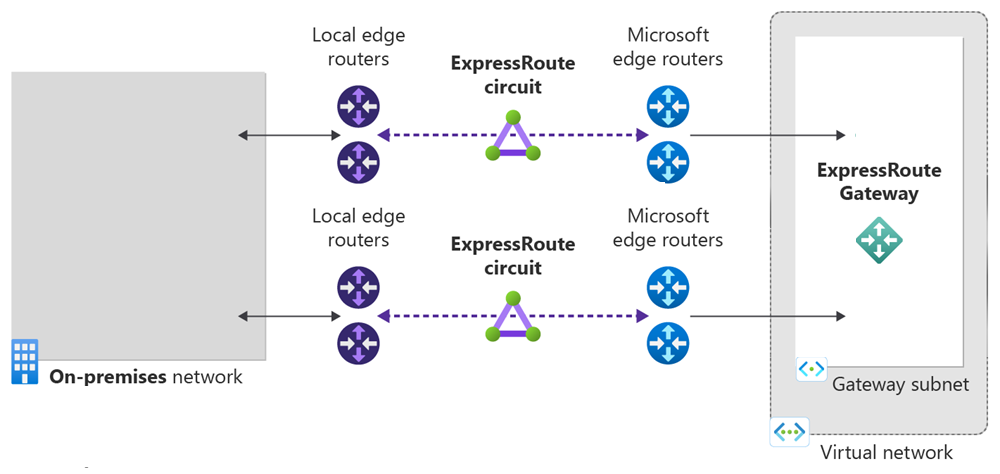
Önkoşullar
- Yapılandırmaya başlamadan önce önkoşulları ve iş akışlarını gözden geçirin.
- Etkin aboneliği olan bir Azure hesabı. Ücretsiz hesap oluşturun.
- Yerel olarak yüklenen Azure PowerShell veya Azure Cloud Shell
Azure Cloud Shell
Azure, tarayıcınız aracılığıyla kullanabileceğiniz etkileşimli bir kabuk ortamı olan Azure Cloud Shell'i barındırıyor. Azure hizmetleriyle çalışmak için Cloud Shell ile Bash veya PowerShell kullanabilirsiniz. Yerel ortamınıza herhangi bir şey yüklemek zorunda kalmadan bu makaledeki kodu çalıştırmak için Cloud Shell önceden yüklenmiş komutlarını kullanabilirsiniz.
Azure Cloud Shell'i başlatmak için:
| Seçenek | Örnek/Bağlantı |
|---|---|
| Kodun veya komut bloğunun sağ üst köşesindeki Deneyin'i seçin. Deneyin seçildiğinde kod veya komut otomatik olarak Cloud Shell'e kopyalanmaz. |  |
| https://shell.azure.comadresine gidin veya Cloud Shell'i tarayıcınızda açmak için Cloud Shell'i Başlat düğmesini seçin. |  |
| Azure portalının sağ üst kısmındaki menü çubuğunda Cloud Shell düğmesini seçin. |  |
Azure Cloud Shell'i kullanmak için:
Cloud Shell'i başlatın.
Kodu veya komutu kopyalamak için kod bloğundaki (veya komut bloğundaki) Kopyala düğmesini seçin.
Windows ve Linux'ta Ctrl+Shift V'yi seçerek veya macOS üzerinde Cmd+Shift++V'yi seçerek kodu veya komutu Cloud Shell oturumuna yapıştırın.
Kodu veya komutu çalıştırmak için Enter'ı seçin.
ExpressRoute bağlantı hattı oluşturma ve sağlama
Azure hesabınızda oturum açın ve aboneliğinizi seçin
Azure Cloud Shell kullanıyorsanız , 'Deneyin' seçeneğine tıkladıktan sonra Azure hesabınızda otomatik olarak oturum açarsınız. Yerel olarak oturum açmak için PowerShell konsolunuzu yükseltilmiş ayrıcalıklarla açın ve bağlanmak için cmdlet'ini çalıştırın.
Connect-AzAccount
Birden fazla aboneliğiniz varsa Azure aboneliklerinizin listesini alın.
Get-AzSubscription
Kullanmak istediğiniz aboneliği belirtin.
Select-AzSubscription -SubscriptionName "Name of subscription"
Desteklenen sağlayıcıların, konumların ve bant genişliklerinin listesini alma
ExpressRoute bağlantı hattı oluşturmadan önce desteklenen bağlantı sağlayıcılarının, konumların ve bant genişliği seçeneklerinin listesine ihtiyacınız vardır.
Get-AzExpressRouteServiceProvider PowerShell cmdlet'i, sonraki adımlarda kullanacağınız bu bilgileri döndürür:
Get-AzExpressRouteServiceProvider
Bağlantı sağlayıcınızın orada listelenip listelenmediğini denetleyin. Daha sonra bir bağlantı hattı oluştururken ihtiyacınız olan aşağıdaki bilgileri not edin:
- Veri Akışı Adı
- PeeringLocations
- Bant GenişlikleriOffered
Artık ExpressRoute bağlantı hattı oluşturmaya hazırsınız.
ExpressRoute bağlantı hattı oluşturma
Henüz bir kaynak grubunuz yoksa ExpressRoute bağlantı hattınızı oluşturmadan önce bir tane oluşturmanız gerekir. Bunu yapmak için aşağıdaki komutu çalıştırabilirsiniz:
New-AzResourceGroup -Name "ExpressRouteResourceGroup" -Location "West US"
Aşağıdaki örnekte Silikon Vadisi'nde Equinix aracılığıyla 200 Mb/sn ExpressRoute bağlantı hattı oluşturma adımları gösterilmektedir. Farklı bir sağlayıcı ve farklı ayarlar kullanıyorsanız, isteğinizi yaparken bu bilgileri değiştirin. Yeni bir hizmet anahtarı istemek için aşağıdaki örneği kullanın:
New-AzExpressRouteCircuit -Name "ExpressRouteARMCircuit" -ResourceGroupName "ExpressRouteResourceGroup" -Location "West US" -SkuTier Standard -SkuFamily MeteredData -ServiceProviderName "Equinix" -PeeringLocation "Silicon Valley" -BandwidthInMbps 200
Doğru SKU katmanını ve SKU ailesini belirttiğinizden emin olun:
- SKU katmanı, ExpressRoute bağlantı hattının Yerel mi, Standart mı yoksa Premium mu olduğunu belirler. Yerel, *Standart veya Premium belirtebilirsiniz.
- Faturalama türünü SKU ailesi belirler. Tarifeli veri planı için MeteredData ve sınırsız veri planı için UnlimitedData belirtebilirsiniz. Faturalama türünü MeteredData yerine UnlimitedData olarak değiştirebilirsiniz, ancak türü UnlimitedData yerine MeteredDataolarak değiştiremezsiniz. Yerel bağlantı hattı her zaman UnlimitedData'dır.
Önemli
ExpressRoute bağlantı hattınız bir hizmet anahtarı verildiği andan itibaren faturalandırılır. Bağlantı sağlayıcısı bağlantı hattını sağlamaya hazır olduğunda bu işlemi gerçekleştirdiğinizden emin olun.
Yanıt, hizmet anahtarını içerir. Aşağıdaki komutu çalıştırarak tüm parametrelerin ayrıntılı açıklamalarını alabilirsiniz:
get-help New-AzExpressRouteCircuit -detailed
Tüm ExpressRoute bağlantı hatlarını listeleme
Oluşturduğunuz tüm ExpressRoute bağlantı hatlarının listesini almak için Get-AzExpressRouteCircuit komutunu çalıştırın:
Get-AzExpressRouteCircuit -Name "ExpressRouteARMCircuit" -ResourceGroupName "ExpressRouteResourceGroup"
Yanıt aşağıdaki örneğe benzer:
Name : ExpressRouteARMCircuit
ResourceGroupName : ExpressRouteResourceGroup
Location : westus
Id : /subscriptions/***************************/resourceGroups/ExpressRouteResourceGroup/providers/Microsoft.Network/expressRouteCircuits/ExpressRouteARMCircuit
Etag : W/"################################"
ProvisioningState : Succeeded
Sku : {
"Name": "Standard_MeteredData",
"Tier": "Standard",
"Family": "MeteredData"
}
CircuitProvisioningState : Enabled
ServiceProviderProvisioningState : NotProvisioned
ServiceProviderNotes :
ServiceProviderProperties : {
"ServiceProviderName": "Equinix",
"PeeringLocation": "Silicon Valley",
"BandwidthInMbps": 200
}
ServiceKey : **************************************
Peerings : []
Bu bilgileri istediğiniz zaman cmdlet'ini Get-AzExpressRouteCircuit kullanarak alabilirsiniz. Parametresiz çağrı yapılırken tüm bağlantı hatları listelenir. Hizmet anahtarınız ServiceKey alanında listelenir:
Get-AzExpressRouteCircuit
Yanıt aşağıdaki örneğe benzer:
Name : ExpressRouteARMCircuit
ResourceGroupName : ExpressRouteResourceGroup
Location : westus
Id : /subscriptions/***************************/resourceGroups/ExpressRouteResourceGroup/providers/Microsoft.Network/expressRouteCircuits/ExpressRouteARMCircuit
Etag : W/"################################"
ProvisioningState : Succeeded
Sku : {
"Name": "Standard_MeteredData",
"Tier": "Standard",
"Family": "MeteredData"
}
CircuitProvisioningState : Enabled
ServiceProviderProvisioningState : NotProvisioned
ServiceProviderNotes :
ServiceProviderProperties : {
"ServiceProviderName": "Equinix",
"PeeringLocation": "Silicon Valley",
"BandwidthInMbps": 200
}
ServiceKey : **************************************
Peerings : []
Hizmet anahtarını sağlama için bağlantı sağlayıcınıza gönderme
ServiceProviderProvisioningState , hizmet sağlayıcısı tarafında sağlamanın geçerli durumu hakkında bilgi sağlar. CircuitProvisioningState size Microsoft tarafında durumu sağlar. Bağlantı hattı sağlama durumları hakkında daha fazla bilgi için bkz . İş akışları.
Yeni bir ExpressRoute bağlantı hattı oluşturduğunuzda bağlantı hattı şu durumdadır:
ServiceProviderProvisioningState : NotProvisioned
CircuitProvisioningState : Enabled
Bağlantı sağlayıcısı şu anda sizin için etkinleştirildiğinde bağlantı hattı aşağıdaki duruma dönüşür:
ServiceProviderProvisioningState : Provisioning
CircuitProvisioningState : Enabled
ExpressRoute bağlantı hattını kullanmak için aşağıdaki durumda olmalıdır:
ServiceProviderProvisioningState : Provisioned
CircuitProvisioningState : Enabled
Devre anahtarının durumunu ve durumunu düzenli aralıklarla denetleyin
Hizmet anahtarının durumunu ve durumunu denetlemek, sağlayıcınızın bağlantı hattınızı ne zaman sağladığını size bildirir. Bağlantı hattı yapılandırıldıktan sonra, aşağıdaki örnekte gösterildiği gibi ServiceProviderProvisioningState Sağlandı olarak görünür:
Get-AzExpressRouteCircuit -Name "ExpressRouteARMCircuit" -ResourceGroupName "ExpressRouteResourceGroup"
Yanıt aşağıdaki örneğe benzer:
Name : ExpressRouteARMCircuit
ResourceGroupName : ExpressRouteResourceGroup
Location : westus
Id : /subscriptions/***************************/resourceGroups/ExpressRouteResourceGroup/providers/Microsoft.Network/expressRouteCircuits/ExpressRouteARMCircuit
Etag : W/"################################"
ProvisioningState : Succeeded
Sku : {
"Name": "Standard_MeteredData",
"Tier": "Standard",
"Family": "MeteredData"
}
CircuitProvisioningState : Enabled
ServiceProviderProvisioningState : Provisioned
ServiceProviderNotes :
ServiceProviderProperties : {
"ServiceProviderName": "Equinix",
"PeeringLocation": "Silicon Valley",
"BandwidthInMbps": 200
}
ServiceKey : **************************************
Peerings : []
Yönlendirme yapılandırmanızı oluşturma
Adım adım yönergeler için bağlantı hattı eşlemeleri oluşturmak ve değiştirmek için ExpressRoute bağlantı hattı yönlendirme yapılandırması makalesine bakın.
Önemli
Bu yönergeler yalnızca katman 2 bağlantı hizmetleri sunan hizmet sağlayıcılarıyla oluşturulan devreler için geçerlidir. Yönetilen katman 3 hizmetleri (genellikle MPLS gibi bir IP VPN'i) sunan bir hizmet sağlayıcısı kullanıyorsanız bağlantı sağlayıcınız yönlendirmeyi sizin için yapılandırır ve yönetir.
ExpressRoute bağlantı hattına bir sanal ağı bağlama
Ardından bir sanal ağı ExpressRoute bağlantı hattınıza bağlayın. Resource Manager dağıtım modeliyle çalışırken sanal ağları ExpressRoute bağlantı hatlarına bağlama makalesini kullanın.
ExpressRoute bağlantı hattının durumunu alma
Get-AzExpressRouteCircuit cmdlet'ini kullanarak bu bilgileri istediğiniz zaman alabilirsiniz. Parametresiz çağrı yapılırken tüm bağlantı hatları listelenir.
Get-AzExpressRouteCircuit
Yanıt aşağıdaki örneğe benzer:
Name : ExpressRouteARMCircuit
ResourceGroupName : ExpressRouteResourceGroup
Location : westus
Id : /subscriptions/***************************/resourceGroups/ExpressRouteResourceGroup/providers/Microsoft.Network/expressRouteCircuits/ExpressRouteARMCircuit
Etag : W/"################################"
ProvisioningState : Succeeded
Sku : {
"Name": "Standard_MeteredData",
"Tier": "Standard",
"Family": "MeteredData"
}
CircuitProvisioningState : Enabled
ServiceProviderProvisioningState : Provisioned
ServiceProviderNotes :
ServiceProviderProperties : {
"ServiceProviderName": "Equinix",
"PeeringLocation": "Silicon Valley",
"BandwidthInMbps": 200
}
ServiceKey : **************************************
Peerings : []
Çağrıya parametre olarak kaynak grubu adını ve bağlantı hattı adını geçirerek belirli bir ExpressRoute bağlantı hattı hakkında bilgi alabilirsiniz:
Get-AzExpressRouteCircuit -Name "ExpressRouteARMCircuit" -ResourceGroupName "ExpressRouteResourceGroup"
Yanıt aşağıdaki örneğe benzer:
Name : ExpressRouteARMCircuit
ResourceGroupName : ExpressRouteResourceGroup
Location : westus
Id : /subscriptions/***************************/resourceGroups/ExpressRouteResourceGroup/providers/Microsoft.Network/expressRouteCircuits/ExpressRouteARMCircuit
Etag : W/"################################"
ProvisioningState : Succeeded
Sku : {
"Name": "Standard_MeteredData",
"Tier": "Standard",
"Family": "MeteredData"
}
CircuitProvisioningState : Enabled
ServiceProviderProvisioningState : Provisioned
ServiceProviderNotes :
ServiceProviderProperties : {
"ServiceProviderName": "Equinix",
"PeeringLocation": "Silicon Valley",
"BandwidthInMbps": 200
}
ServiceKey : **************************************
Peerings : []
Aşağıdaki komutu çalıştırarak tüm parametrelerin ayrıntılı açıklamalarını alabilirsiniz:
get-help Get-AzExpressRouteCircuit -detailed
ExpressRoute bağlantı hattını değiştirme
ExpressRoute devresinin belirli özelliklerini bağlantıyı etkilemeden değiştirebilirsiniz.
Kapalı kalma süresi olmadan aşağıdaki görevleri gerçekleştirebilirsiniz:
- ExpressRoute bağlantı hattınız için ExpressRoute premium eklentisini etkinleştirin veya devre dışı bırakın.
- Bağlantı noktasında kullanılabilir kapasite olması koşuluyla ExpressRoute bağlantı hattınızın bant genişliğini artırın. Bir bağlantı hattının bant genişliğini düşürmek desteklenmez.
- Tarifeli Veri olan ölçüm planını Sınırsız Veri olarak değiştirin. Sınırsız Veri olan ölçüm planını Tarifeli Veri olarak değiştirmek desteklenmez.
- Klasik İşlemlere İzin Ver'i etkinleştirebilir ve devre dışı bırakabilirsiniz.
Sınırlar ve sınırlamalar hakkında daha fazla bilgi için bkz . ExpressRoute SSS.
ExpressRoute premium eklentisini etkinleştirmek için
Aşağıdaki PowerShell kod parçacığını kullanarak mevcut bağlantı hattınız için ExpressRoute premium eklentisini etkinleştirebilirsiniz:
$ckt = Get-AzExpressRouteCircuit -Name "ExpressRouteARMCircuit" -ResourceGroupName "ExpressRouteResourceGroup"
$ckt.Sku.Tier = "Premium"
$ckt.sku.Name = "Premium_MeteredData"
Set-AzExpressRouteCircuit -ExpressRouteCircuit $ckt
Bağlantı hattında artık ExpressRoute premium eklenti özellikleri etkinleştirilmiştir. Komut başarıyla çalıştır çıkmaz premium eklenti özelliği için faturalandırmaya başlarız.
ExpressRoute premium eklentisini devre dışı bırakmak için
Önemli
Standart bağlantı hattı için izin verilenden daha büyük kaynaklar kullanıyorsanız bu işlem başarısız olabilir.
Aşağıdaki bilgileri not edin:
- Premium'dan standart sürüme düşürmeden önce, bağlantı hattına bağlı sanal ağ sayısının 10'dan az olduğundan emin olun. Aksi takdirde güncelleştirme isteğiniz başarısız olur ve sizi premium fiyatlarla faturalandırırız.
- Önce diğer jeopolitik bölgelerdeki tüm sanal ağların bağlantısı kaldırılmalıdır. Bağlantıyı kaldırmazsanız güncelleştirme isteğiniz başarısız olur ve premium fiyatlarla faturalandırılmaya devam ederiz.
- Özel eşleme için rota tablonuz 4000'den az rota olmalıdır. Rota tablosu boyutunuz 4.000 rotadan büyükse BGP oturumu düşer. BgP oturumu, tanıtılan ön ek sayısı 4.000'in altında olana kadar yeniden oluşturulmaz.
Aşağıdaki PowerShell cmdlet'ini kullanarak mevcut bağlantı hattı için ExpressRoute premium eklentisini devre dışı bırakabilirsiniz:
$ckt = Get-AzExpressRouteCircuit -Name "ExpressRouteARMCircuit" -ResourceGroupName "ExpressRouteResourceGroup"
$ckt.Sku.Tier = "Standard"
$ckt.sku.Name = "Standard_MeteredData"
Set-AzExpressRouteCircuit -ExpressRouteCircuit $ckt
ExpressRoute bağlantı hattı bant genişliğini güncelleştirmek için
Sağlayıcınız için desteklenen bant genişliği seçenekleri için ExpressRoute SSS bölümüne bakın. Mevcut bağlantı hattınızın boyutundan daha büyük bir boyut seçebilirsiniz.
Önemli
Mevcut bağlantı noktasında yetersiz kapasite varsa ExpressRoute devresini yeniden oluşturmanız gerekebilir. Bu konumda kullanılabilir ek kapasite yoksa devreyi yükseltemezsiniz.
Kesinti olmadan ExpressRoute bağlantı hattının bant genişliğini azaltamazsınız. Bant genişliğinin düşürülmesi, ExpressRoute bağlantı hattının sağlamasını kaldırmanızı ve ardından yeni bir ExpressRoute bağlantı hattını yeniden sağlamanızı gerektirir.
İhtiyacınız olan boyuta karar verdikten sonra bağlantı hattınızı yeniden boyutlandırmak için aşağıdaki komutu kullanın:
$ckt = Get-AzExpressRouteCircuit -Name "ExpressRouteARMCircuit" -ResourceGroupName "ExpressRouteResourceGroup"
$ckt.ServiceProviderProperties.BandwidthInMbps = 1000
Set-AzExpressRouteCircuit -ExpressRouteCircuit $ckt
Bağlantı hattınız Microsoft tarafında yükseltilir. Ardından, bu değişiklikle eşleşecek şekilde kendi tarafındaki yapılandırmaları güncelleştirmek için bağlantı sağlayıcınıza başvurmanız gerekir. Bu bildirimi yaptıktan sonra güncelleştirilmiş bant genişliği seçeneği için faturalandırmaya başlayacağız.
SKU'yu tarifeliden sınırsıza taşımak için
Aşağıdaki PowerShell parçacığını kullanarak ExpressRoute bağlantı hattının SKU'sunu değiştirebilirsiniz:
$ckt = Get-AzExpressRouteCircuit -Name "ExpressRouteARMCircuit" -ResourceGroupName "ExpressRouteResourceGroup"
$ckt.Sku.Family = "UnlimitedData"
$ckt.sku.Name = "Premium_UnlimitedData"
Set-AzExpressRouteCircuit -ExpressRouteCircuit $ckt
Klasik ve Resource Manager ortamlarına erişimi denetlemek için
ExpressRoute bağlantı hatlarını klasikten Resource Manager dağıtım modeline taşıma başlığı altında yer alan yönergeleri gözden geçirin.
ExpressRoute bağlantı hattının sağlamasını kaldırma
Aşağıdaki bilgileri not edin:
- ExpressRoute devresindeki tüm sanal ağların bağlantısının kaldırılması gerekir. Bu işlem başarısız olursa devreye bağlı sanal ağ olup olmadığını denetleyin.
- ExpressRoute bağlantı hattı hizmet sağlayıcısı sağlama durumu Sağlama veya Sağlandı ise, hizmet sağlayıcınızla birlikte çalışarak bağlantı hattının sağlamasını kendi tarafında kaldırmanız gerekir. Hizmet sağlayıcısı devrenin sağlamasını kaldırmayı tamamlayıp bize bildirene kadar kaynakları ayırmaya ve sizi faturalandırmaya devam ederiz.
- Hizmet sağlayıcısı bağlantı hattının sağlamasını kaldırdıysa, yani hizmet sağlayıcısı sağlama durumu Sağlanmadı olarak ayarlandıysa, devreyi silebilirsiniz. Devrenin faturalaması durdurulur.
Kaynakları temizleme
Aşağıdaki komutu çalıştırarak ExpressRoute bağlantı hattınızı silebilirsiniz:
Remove-AzExpressRouteCircuit -ResourceGroupName "ExpressRouteResourceGroup" -Name "ExpressRouteARMCircuit"
Sonraki adımlar
Bağlantı hattınızı oluşturup sağlayıcınızla sağladıktan sonra eşlemeyi yapılandırmak için sonraki adıma geçin: